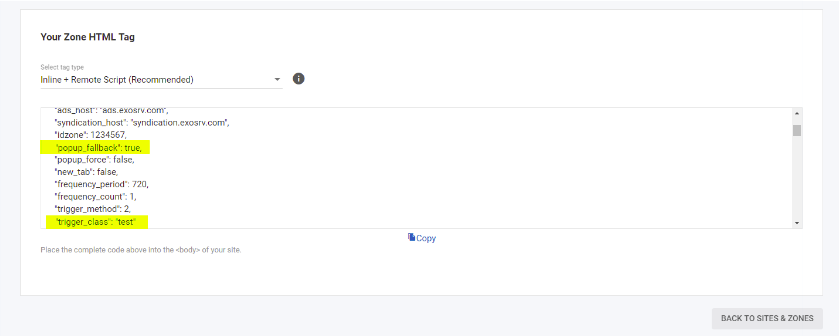Popunder : Comment s'assurer que vos Popunders respectent les règles des expériences publicitaires abusives
Cet article de blog vous montrera comment vous assurer que les Popunders que vous affichez sur votre site web respectent les règles des expériences publicitaires abusives grâce à notre nouveau script. En outre, le nouveau script du code Inline popunder garantit que vos Popunders seront affichés même si l'utilisateur final utilise un adblocker afin d'augmenter encore vos revenus. Le code mis à jour doit être ajouté dans les balises de votre site web.
Nouvelles options Popunder
Ces deux nouvelles options permettent de forcer l'affichage de la publicité Popunder en tant que Pop-Up. Veuillez noter que ces deux nouvelles fonctionnalités sont désactivées par défaut :
Forcer les fenêtres contextuelles - Sélectionnez cette option pour forcer la publicité à se déclencher en tant que fenêtre contextuelle sur tous les navigateurs, y compris Chrome, à tout moment.
Fallback Pop-Up - Sélectionnez cette option pour forcer la publicité à se déclencher en tant que Pop-Up UNIQUEMENT sur Chrome à tout moment. Cette option ne fonctionnera pas sur les autres navigateurs.
Tutoriel
Étape 1
Sélectionnez l'option Fallback to Pop-Up et activez le bouton.
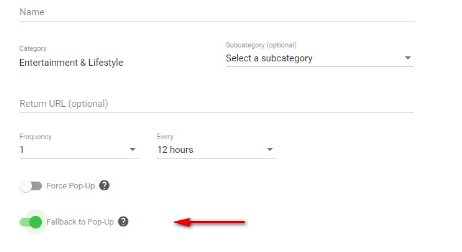
Étape 2
Sous Méthode de déclenchement, sélectionnez l'option "Cliquer sur une classe spécifique". Cela garantit que l'annonce ne se déclenchera que lorsqu'un utilisateur cliquera sur une image du site et non sur un espace vide, ce qui est l'une des règles concernant les popunders.
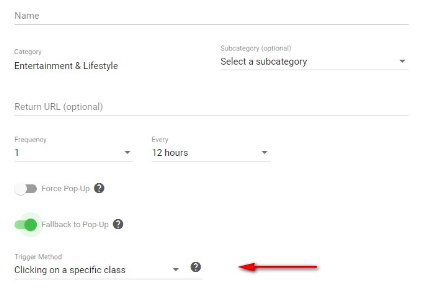
Étape 3
Dans le champ Classe de déclenchement, ajoutez un nom de classe que vous utiliserez dans votre script et dans votre page web pour déclencher le pop. ("test" dans cet exemple)
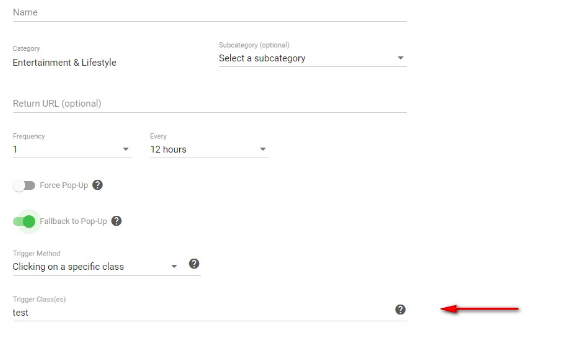
Cette option permet à l'éditeur de définir le popunder de manière à ce qu'il ne fonctionne que lorsque l'utilisateur clique sur une image. Dans la page HTML, la structure de la classe mise en place doit ressembler à ceci :
Lorsque la balise de lien \<a> inclut la classe "test" et contient une balise \<img />.
Ainsi, le pop se déclenchera sur ces éléments spécifiques, mais pas dans les autres sections de la page telles que les espaces blancs, les autres liens textuels, etc.
Note : Si le nom de la classe contient un espace, par exemple "thumb nail", le système ne l'acceptera pas. Il ne peut y avoir d'espace dans le nom de la classe et il faut conseiller à l'éditeur de la renommer (pour "pouce", par exemple). Les tirets ("-") sont acceptés, par ex : "thumb-nail".
En outre, n'oubliez pas que les classes multiples sont autorisées à condition d'être séparées par des virgules : test, thumb, etc.
Étape 4
Voici un exemple de capture d'écran du code Popunder qui sera généré, afin que vous puissiez couper et coller le script dans la balise de votre site web.